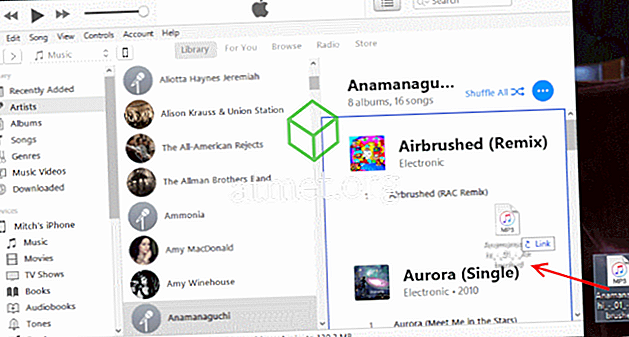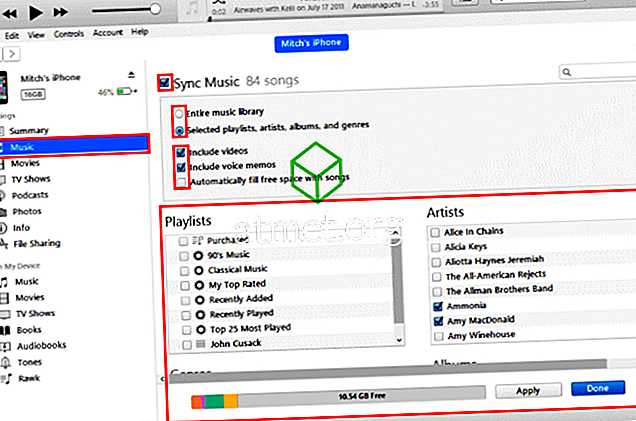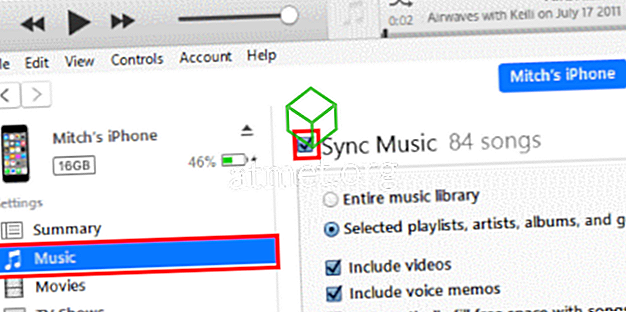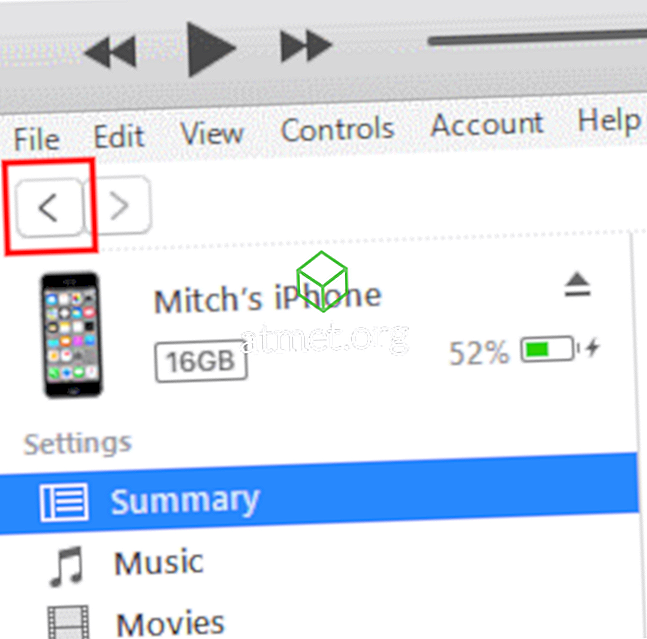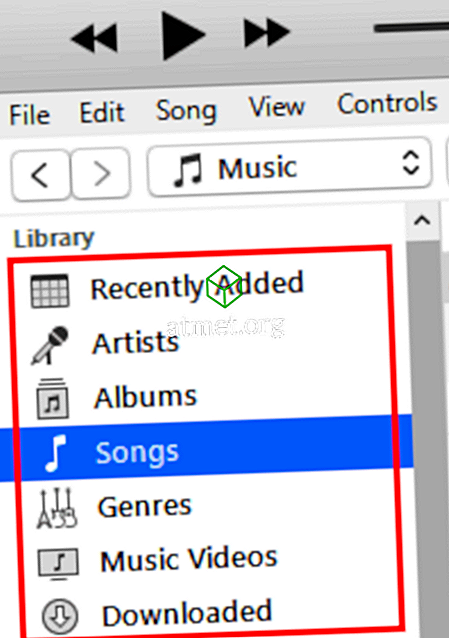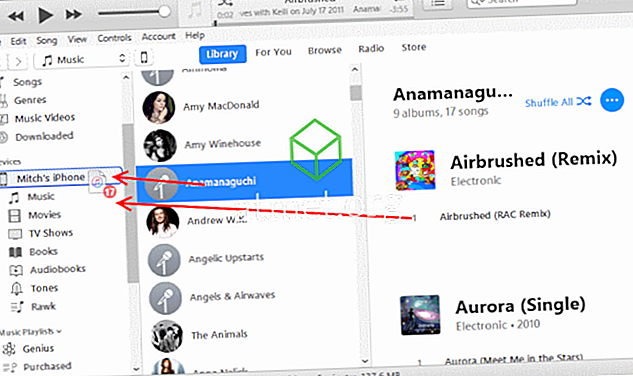Lugege, kuidas muusikat oma arvutist Apple iPhone'i, iPadi või iPod-muusikapleierisse kasutada, kasutades seda juhendit kasutades iTunes'i.
ITunes'i seadistamine
- Laadige alla ja installige iTunes'i uusim versioon .
- Kui muusika, mida soovite seadmesse kopeerida, ei ole veel iTunes'i nimekirjas, saate lohistada faile või kaustu muusikafailidega iTunes'i aknasse . Muusikafailid lisatakse seejärel iTunes'i raamatukogusse.
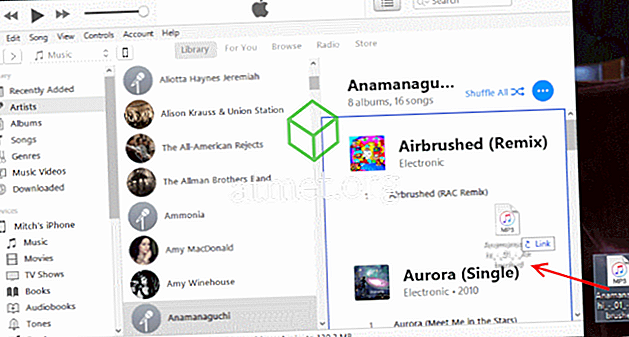
- Ühendage oma Apple'i seade arvuti USB-porti, kasutades seadme komplekti kuuluvat USB-kaablit. Koos seadme nimega peaks ilmuma ala, mis on tähistatud “ Devices ”.
Märkus: Apple'i seadme esmakordsel ühendamisel arvutiga võib seade paluda seadet seadistada nime ja mõne muu eelistusega.
Muusika ülekandmine - 1. võimalus
- Valige iTunes'is Apple'i seadme ikoon, mis asub ekraani ülemises parempoolses osas.

- Valige vasakul paanil “ Music ”. Veenduge, et märkeruut „ Sünkrooni muusika “ on märgitud, seejärel tehke valikud selle põhjal, mida soovite oma Apple seadmesse üle kanda. Saate valida, kas sünkroonida kogu muusikakogu või lihtsalt „ Valitud esitusloendid, kunstnikud, albumid ja žanrid “.
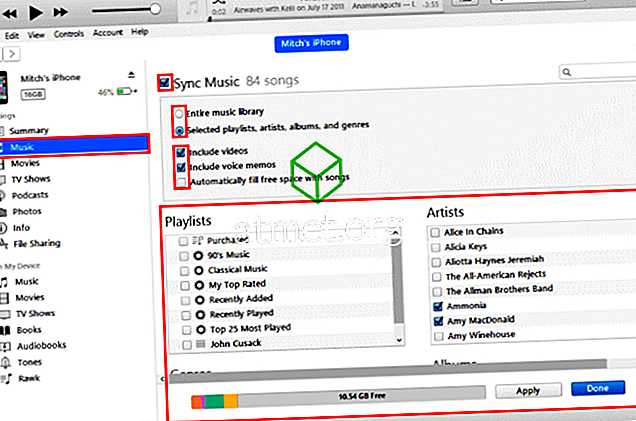
- Kui olete kõik soovitud seadistanud, valige ekraani allosas olev nupp „ Sünkroniseerimine ” ja teie muusika kantakse üle Apple'i seadmesse.

Muusika ülekandmine - 2. võimalus
- Valige iTunes'is Apple'i seadme ikoon, mis asub ekraani ülemises parempoolses osas.

- Valige vasakpoolsel paanil „ Muusika ” ja veenduge, et valitud on „ Sync Music “ ja „ Valitud esitusloendid, artistid, albumid ja žanr ”.
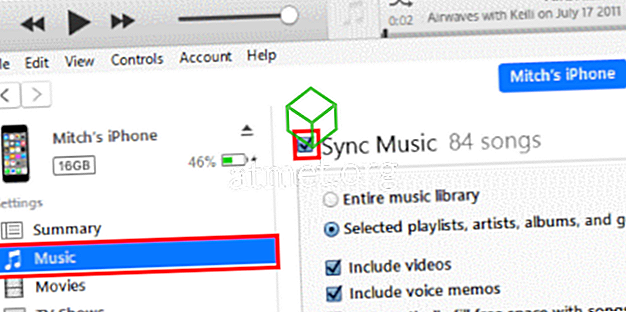
- Valige ekraani ülemises vasakus nurgas nupp „ Tagasi ”.
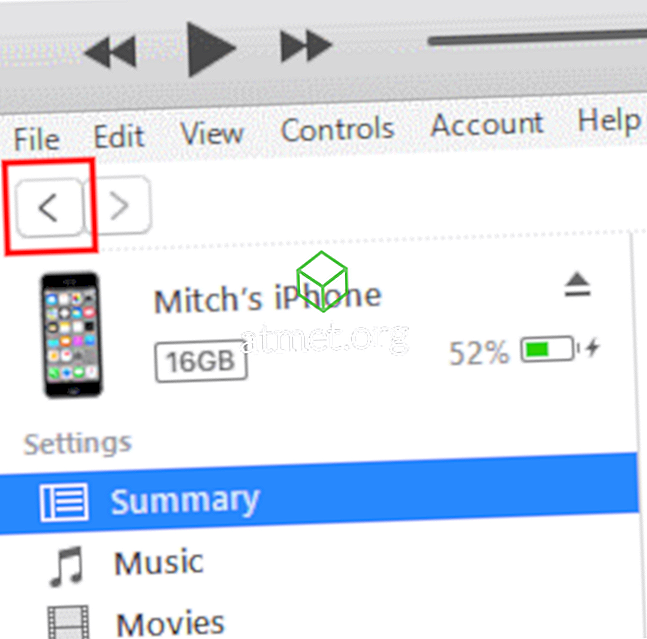
- Vasakpoolse paani jaotise “ Raamatukogu ” („ Esitajad “, „ Albumid “, „ Laulud “, „ Žanrid “) all vali vaade, mida soovite muusikat näha.
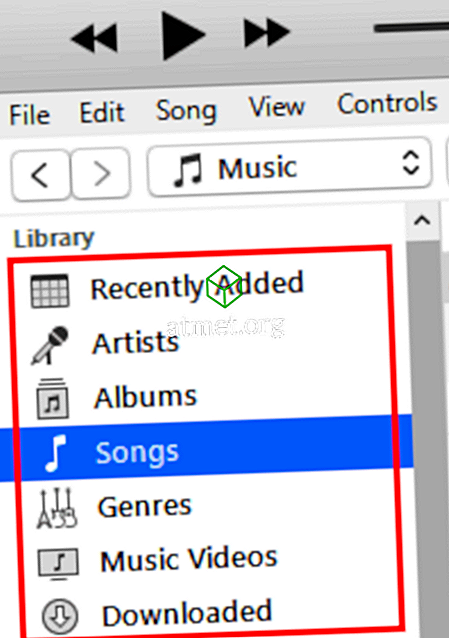
- Lohistage seadmes olevad muusikaobjektid paremasse paanil olevatesse iPhone'i, iPadi või iPod'i.
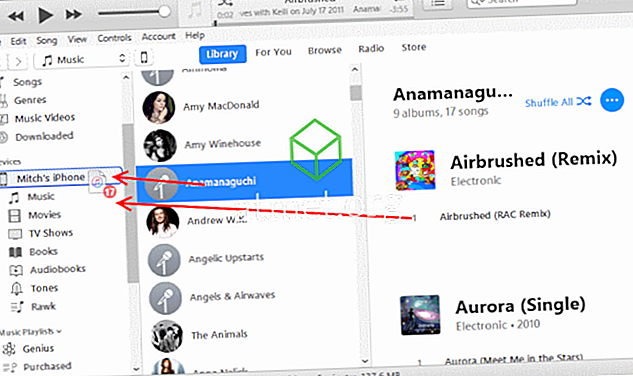
- Valige parempoolses ülanurgas oma seadme nupp, seejärel valige paremas nurgas nupp „ Sync “.

Muusikafailide sünkroonimiseks võib kuluda aega. Saate näha failiedastuse edenemist iTunes'i ekraani ülaosas. Kui olete Apple'i seadmesse failide teisaldamise lõpetanud, saate selle eemaldada, vajutades vasakul pool seadme kõrval olevat väljalülitamise ikooni.